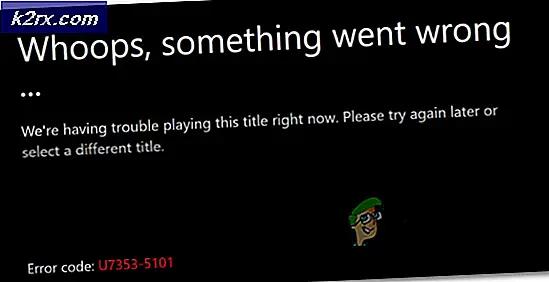Thế nào là: Lỗi cứng mỗi giây
Lỗi cứng là một phần bình thường của cách máy tính hiện đại hiện đang xử lý thông tin bộ nhớ. Một lỗi nghiêm trọng xảy ra khi một khối bộ nhớ phải được lấy ra từ Page File (Bộ nhớ ảo) thay vì bộ nhớ vật lý (RAM) . Bởi vì điều này, khó khăn lỗi không nên được xem xét như là điều kiện lỗi. Tuy nhiên, một số lượng lớn các lỗi cứng thường là một chỉ báo tốt cho biết máy tính cần thiết phải có nhiều bộ nhớ vật lý (RAM) hơn.
Người dùng thường bị báo động về các lỗi cứng sau khi hạ cánh bên trong thẻ Memory của Windows Resource Monitor. Tùy thuộc vào thông số kỹ thuật của PC và nhiệm vụ trong tầm tay, biểu đồ này có thể hiển thị hàng chục, có thể là hàng trăm lỗi cứng mỗi giây. Bài viết này đã được viết như một phần thông tin, chi tiết các kỹ thuật đằng sau một lỗi cứng cũng như một số chiến thuật liên quan đến quản lý bộ nhớ.
Lỗi cứng (Lỗi trang) Giải thích
Nghiên cứu về các lỗi cứng có thể trở nên khá phức tạp vì chúng được gọi là Page Faults trong các phiên bản Windows trước đó. Rất nhiều tài nguyên web vẫn đang đề cập đến chúng như là lỗi trang - do đó sự nhầm lẫn lớn. Chỉ cần biết rằng tất cả chúng đều đề cập đến cùng một điều.
Tuy nhiên, lỗi cứng (trước đây gọi là lỗi trang) không nên nhầm lẫn với lỗi trang mềm - lỗi trang mềm xảy ra khi trang bộ nhớ tham chiếu đã được di chuyển từ một vị trí này sang bộ nhớ khác.
Một lỗi nghiêm trọng xảy ra khi bộ nhớ địa chỉ của một chương trình nào đó không còn nằm trong khe nhớ chính nhưng thay vào đó đã được hoán đổi ra tệp hoán trang chính. Điều này buộc hệ thống phải tìm kiếm bộ nhớ còn thiếu trên đĩa cứng thay vì lấy nó từ bộ nhớ vật lý (RAM). Bất cứ khi nào điều này xảy ra, hệ thống của bạn sẽ bị chậm lại và tăng hoạt động đĩa cứng. Nhưng mức độ mà bạn sẽ kết thúc cảm thấy tác động của một lỗi cứng phụ thuộc rất nhiều vào phần còn lại của các thành phần máy tính của bạn.
Nếu số lượng lỗi cứng là liên tục cao, nó thường dẫn đến một đĩa cứng thrash . Bạn sẽ biết rằng máy tính của bạn đang ở giữa một đĩa thrash khi một chương trình ngừng đáp ứng, nhưng các ổ đĩa cứng tiếp tục chạy ở tốc độ đầy đủ trong một thời gian dài. May mắn thay, vì hầu hết các máy tính cá nhân có RAM quá đủ, việc sử dụng ổ đĩa cứng không phổ biến như cách đây vài năm. Tuy nhiên, nó không phải là không phổ biến cho một máy tính Windows 10 với nguồn lực hạn chế để triển lãm một số lượng lớn các lỗi cứng mỗi giây - đặc biệt là khi quá nhiều chương trình đang chạy cùng một lúc.
Làm thế nào để giải quyết một số lỗi cứng cao
Nếu hệ thống của bạn đang gặp phải hàng trăm lỗi cứng mỗi giây, thì đó thường là một trong hai thứ - hoặc là nó đang chạy một quy trình nhất định, đó là hogging tài nguyên hoặc bạn cần nâng cấp RAM.
Nói chung, bạn càng có nhiều RAM, bạn sẽ thấy ít lỗi hơn mỗi giây. Một số người dùng đã báo cáo có thể giảm các lỗi cứng trên giây bằng cách vô hiệu hóa và kích hoạt lại tệp pagefile.sys . Nếu bạn muốn cung cấp cho nó một đi, xin vui lòng làm theo bài viết chuyên sâu của chúng tôi (vô hiệu hóa pagefile).
Mẹo CHUYÊN NGHIỆP: Nếu vấn đề xảy ra với máy tính của bạn hoặc máy tính xách tay / máy tính xách tay, bạn nên thử sử dụng phần mềm Reimage Plus có thể quét các kho lưu trữ và thay thế các tệp bị hỏng và bị thiếu. Điều này làm việc trong hầu hết các trường hợp, nơi vấn đề được bắt nguồn do một tham nhũng hệ thống. Bạn có thể tải xuống Reimage Plus bằng cách nhấp vào đâyNhưng xin lưu ý rằng bất kể dung lượng bộ nhớ được cài đặt (RAM), tất cả các phiên bản Windows đều được thiết kế để sử dụng tệp hoán trang. Chắc chắn, bạn có thể điều chỉnh kích thước của tệp hoán trang, thử nghiệm với các cấu hình khác nhau hoặc thậm chí tắt nó hoàn toàn trong một nỗ lực để giảm số lỗi cứng của bạn. Nhưng không có một trình quản lý tốt hơn cho tệp hoán trang so với hệ thống sử dụng nó. Đây là lý do tại sao nó được khuyến khích để cho phép hệ thống quản lý nó và phân bổ tối đa không gian đĩa khi cần thiết.
Lưu ý: Một số chương trình được thiết kế để sử dụng tệp hoán trang và sẽ không hoạt động đúng nếu được tắt.
Thêm RAM
Nếu bạn đang gặp phải một số lượng lớn các lỗi cứng, hãy bắt đầu bằng cách kiểm tra xem cấu hình hệ thống của bạn có đủ RAM để hỗ trợ phiên bản Windows hiện đang được cài đặt hay không. Hãy nhớ rằng phiên bản 64 bit đòi hỏi gần như gấp đôi bộ nhớ cần thiết bởi một phiên bản 32-bit. Nếu bạn dưới mức yêu cầu tối thiểu, tùy chọn duy nhất là mua thêm một thanh RAM hoặc thay thế RAM hiện tại của bạn bằng bộ bộ kênh đôi lớn hơn.
Lưu ý : Đừng lo lắng nếu bạn gặp phải các lỗi cứng giống nhau sau khi thêm RAM nhiều hơn - điều này là hoàn toàn bình thường và con số đó sẽ giảm dần. Bạn đang gặp phải các lỗi cứng tăng lên ban đầu vì rất nhiều chương trình và quy trình đang được mở lần đầu tiên - hệ thống đang sử dụng các quy trình chưa có cơ hội lưu trữ thông tin của họ trên bộ nhớ (RAM).
Xác định hogger tài nguyên
Nếu bạn đã xác định rằng bạn có đủ bộ nhớ RAM để chứa phiên bản Windows hiện tại của mình, bạn có thể giả định rằng số lỗi cứng tăng lên là do một quá trình nhất định gây ra quá nhiều bộ nhớ.
Bạn có thể dễ dàng xác định quá trình nào chịu trách nhiệm cho các lỗi cứng bằng cách sử dụng Resource Monitor. Có một vài cách giúp bạn đến đó, nhưng cách dễ nhất để đến đó là mở một cửa sổ Run ( phím Windows + R ), gõ resmon và nhấn Enter - Điều này sẽ đưa bạn vào tab Overview của Resource Monitor .
Khi bạn truy cập vào Resource Monitor, thực hiện theo cách của bạn vào thẻ nhớ và nhấp vào cột Hard Faults . Quá trình đầu tiên xuất hiện đầu tiên với những lỗi cứng nhất là quá trình làm chậm máy tính của bạn nhiều nhất.
Lưu ý: Như đã thấy trong ảnh chụp màn hình ở trên -Nếu hiện tại, quá trình nén bộ nhớ không nên được bỏ qua vì nó là một kỹ thuật quản lý bộ nhớ được sử dụng bởi các phiên bản Windows gần đây.
Nếu bạn xác định rằng một quy trình cụ thể đang hiển thị số lượng quá nhiều lỗi không thành công trong một giây (trên 100) trong một vấn đề nhất quán, bạn có thể xử lý nó theo nhiều cách. Bạn có thể nhấp chuột phải vào nó và chọn End process tree để buộc đóng nó và tất cả các quy trình liên quan hoặc gỡ cài đặt ứng dụng gốc và tìm một phần mềm tương tự tốt hơn với quản lý bộ nhớ.
Mẹo CHUYÊN NGHIỆP: Nếu vấn đề xảy ra với máy tính của bạn hoặc máy tính xách tay / máy tính xách tay, bạn nên thử sử dụng phần mềm Reimage Plus có thể quét các kho lưu trữ và thay thế các tệp bị hỏng và bị thiếu. Điều này làm việc trong hầu hết các trường hợp, nơi vấn đề được bắt nguồn do một tham nhũng hệ thống. Bạn có thể tải xuống Reimage Plus bằng cách nhấp vào đây